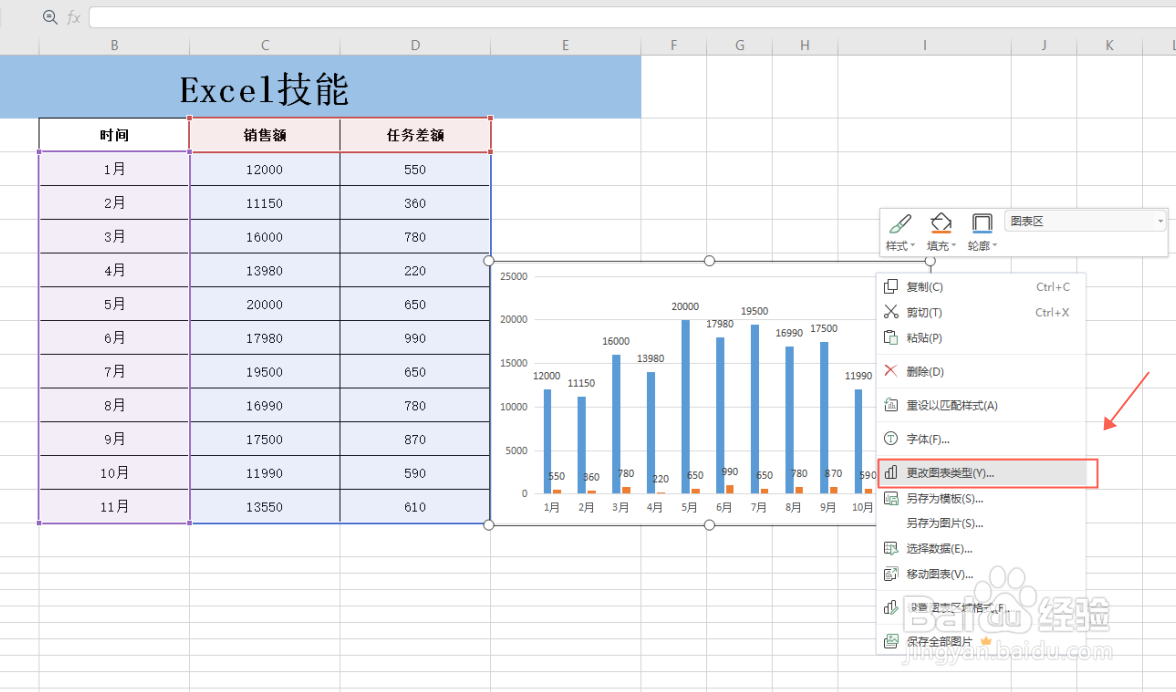1、打开Excel需要插入柱形图的工作表
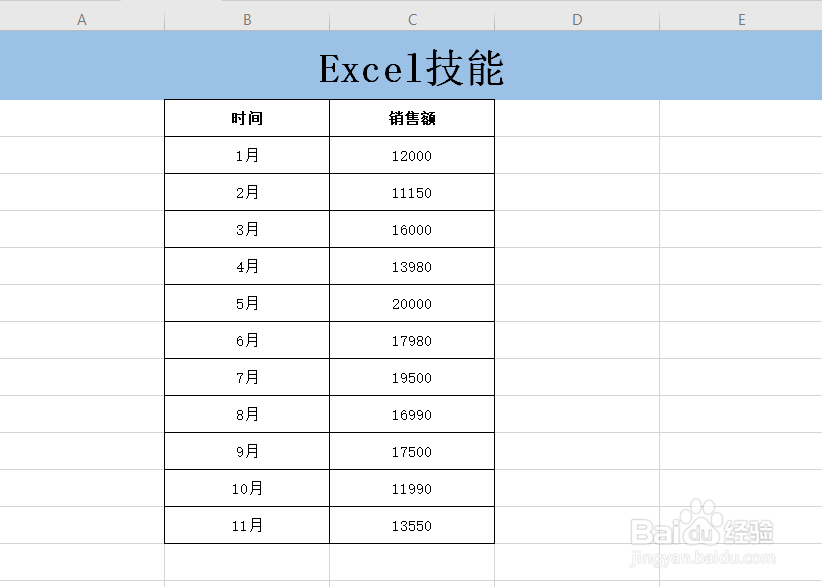
2、选中数据区域,点击工具栏“插入”—“柱形图”即可完成柱形图的插入

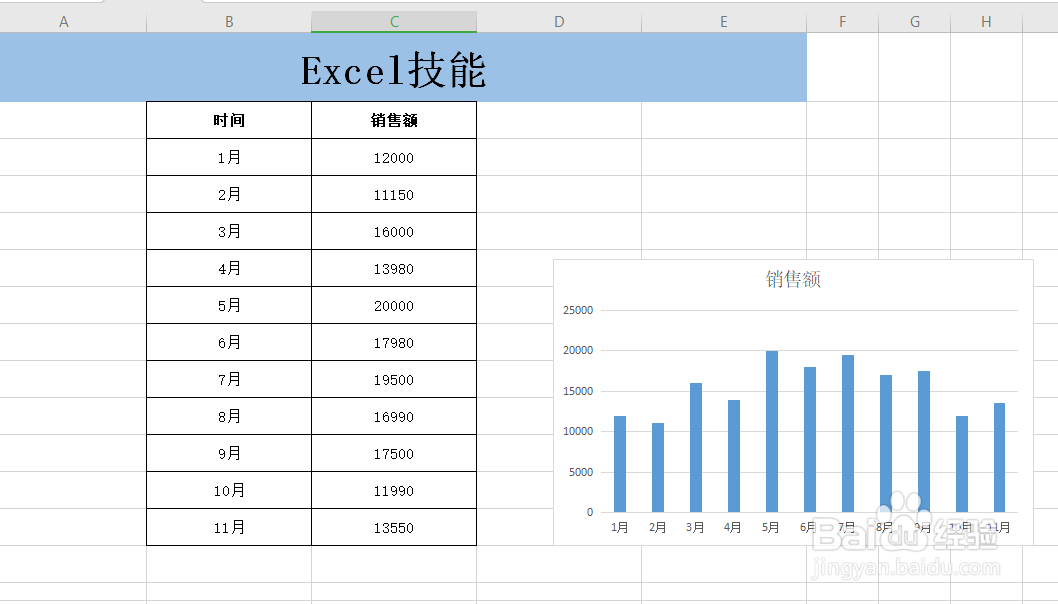
3、如果需要体现数据,可以点击工具栏“图表工具”—“添加元素”,选择数据要添加的位置即可
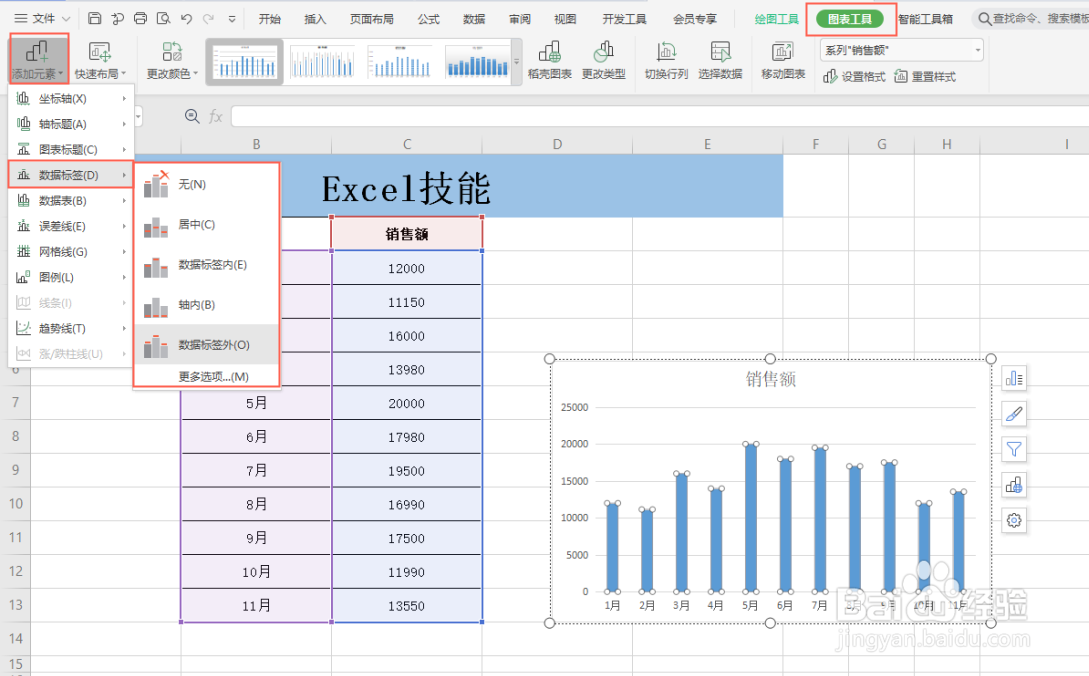
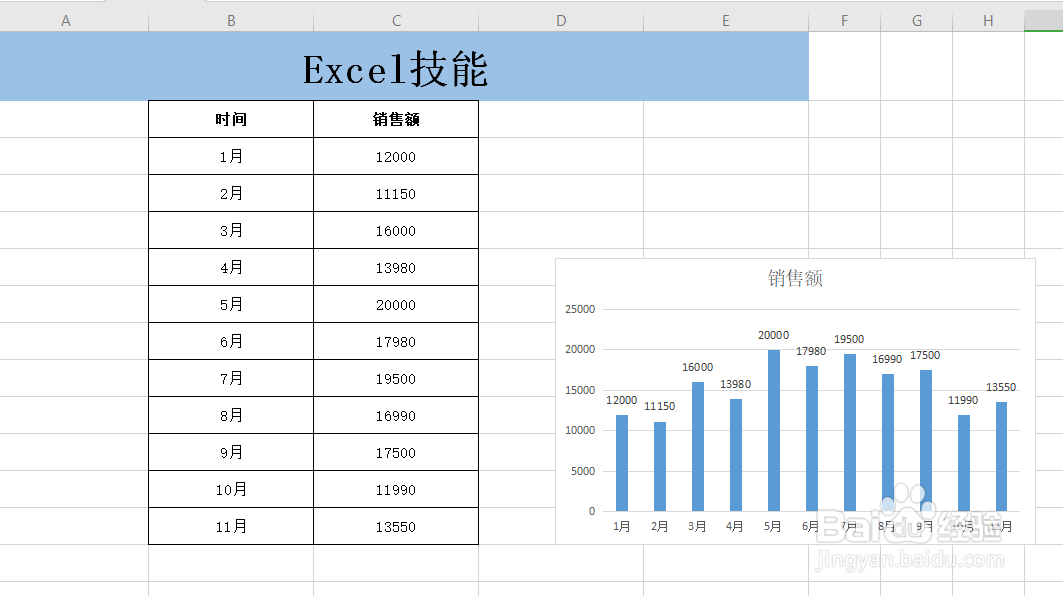
4、如果需要添加一列数据到柱形图中,可以点击已做好的柱形图,点击工具栏“图表工具”—“选择数据”,在“编辑数据源”中将需要制成柱形图的数据单元格全部选中即可
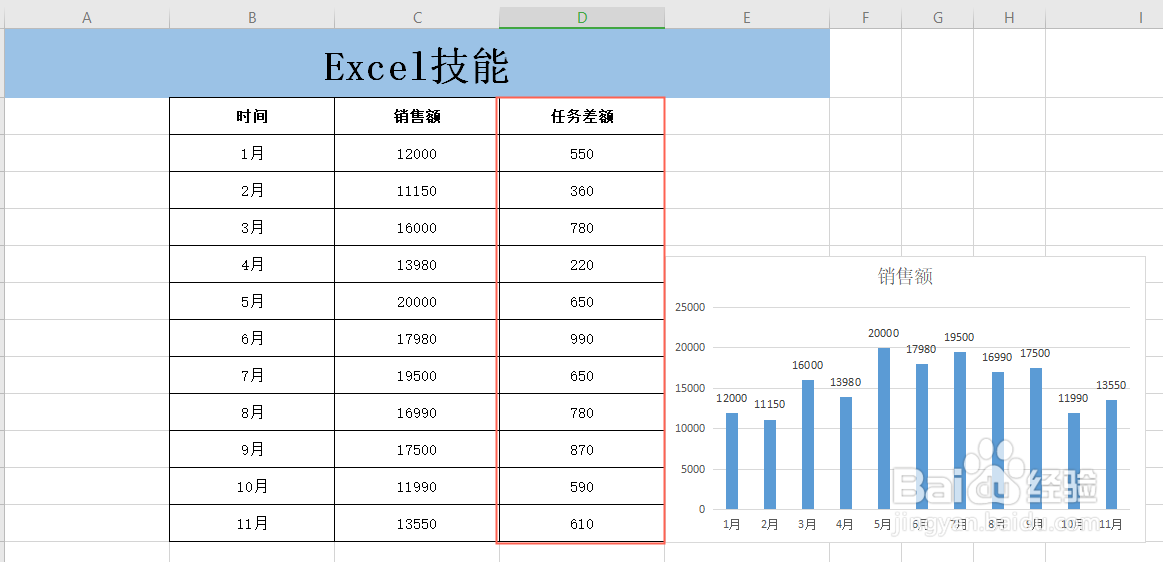
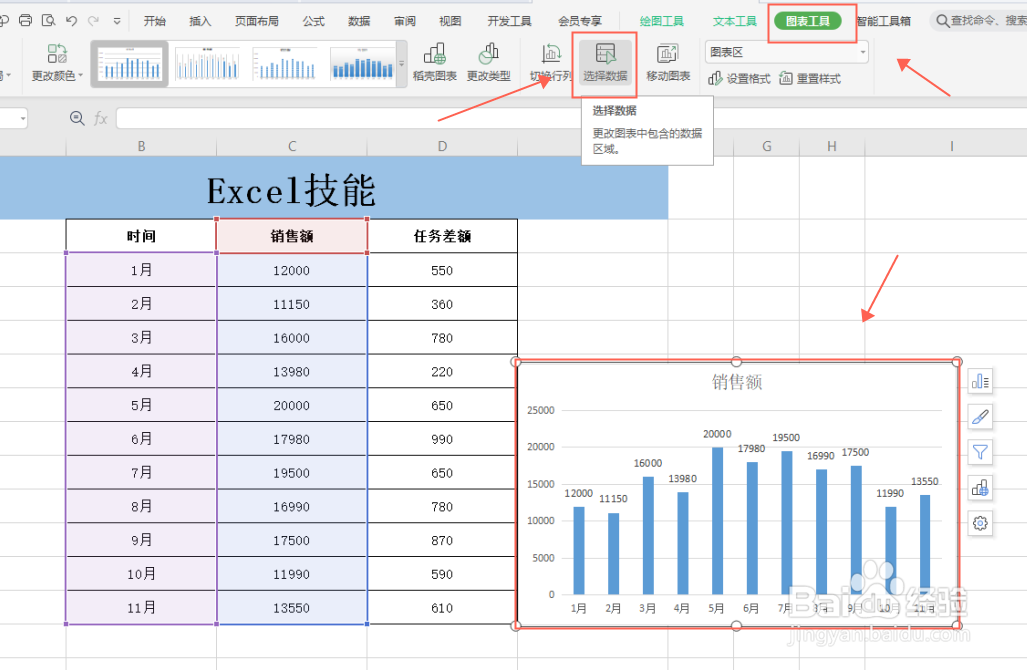

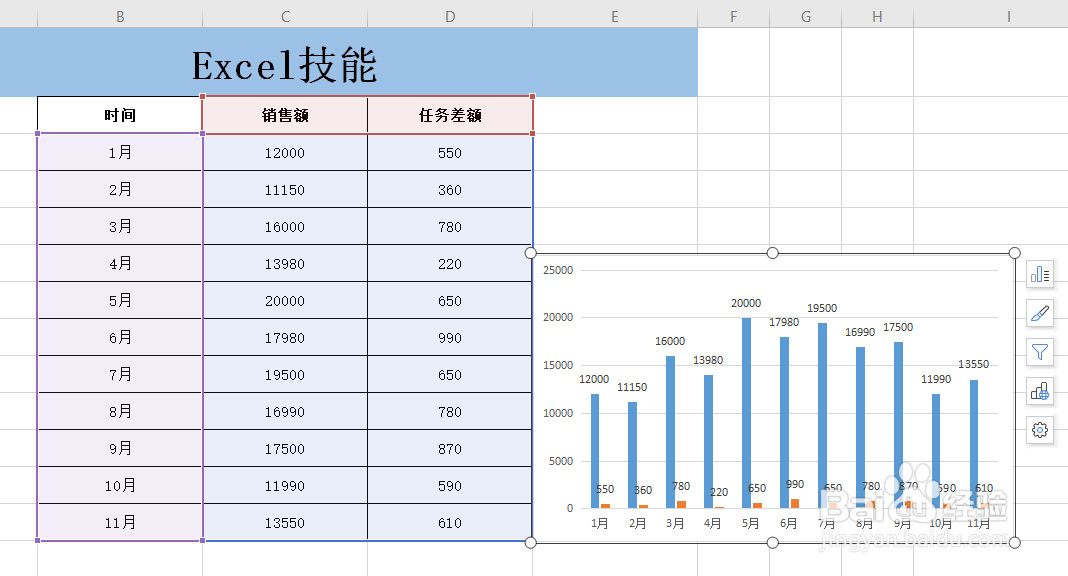
5、这时,我们可以将“任务差额”一列设置成次坐标轴右击柱形图,在列表中选中“更改图标类型”,在对话框中选择“组合图”,将“任务差额”设置成折线图、次坐标轴,点击插入即可完成啦